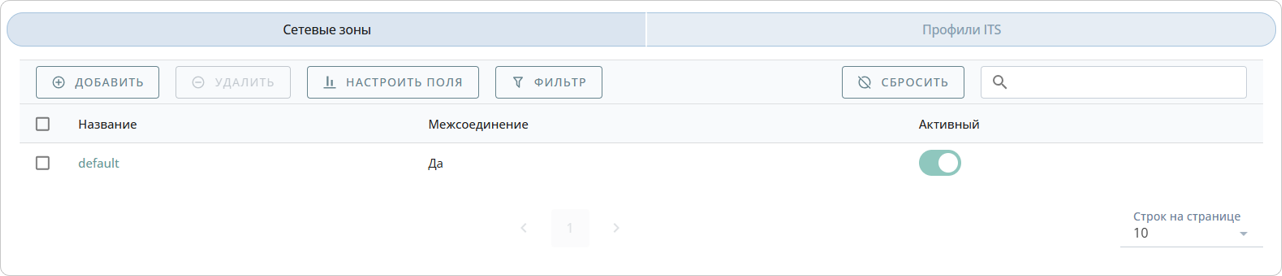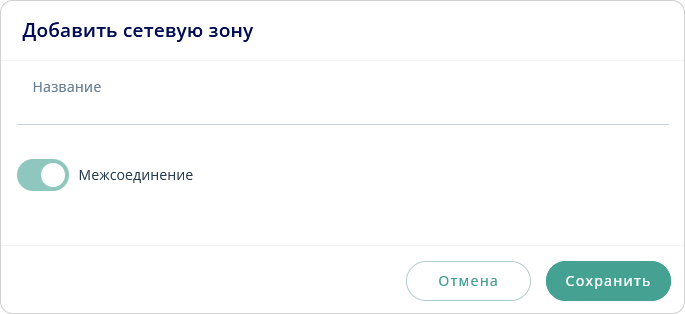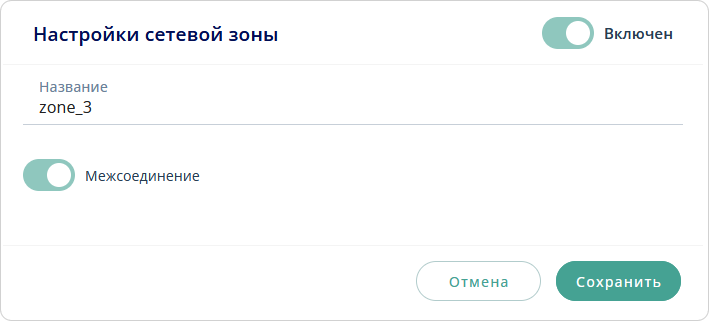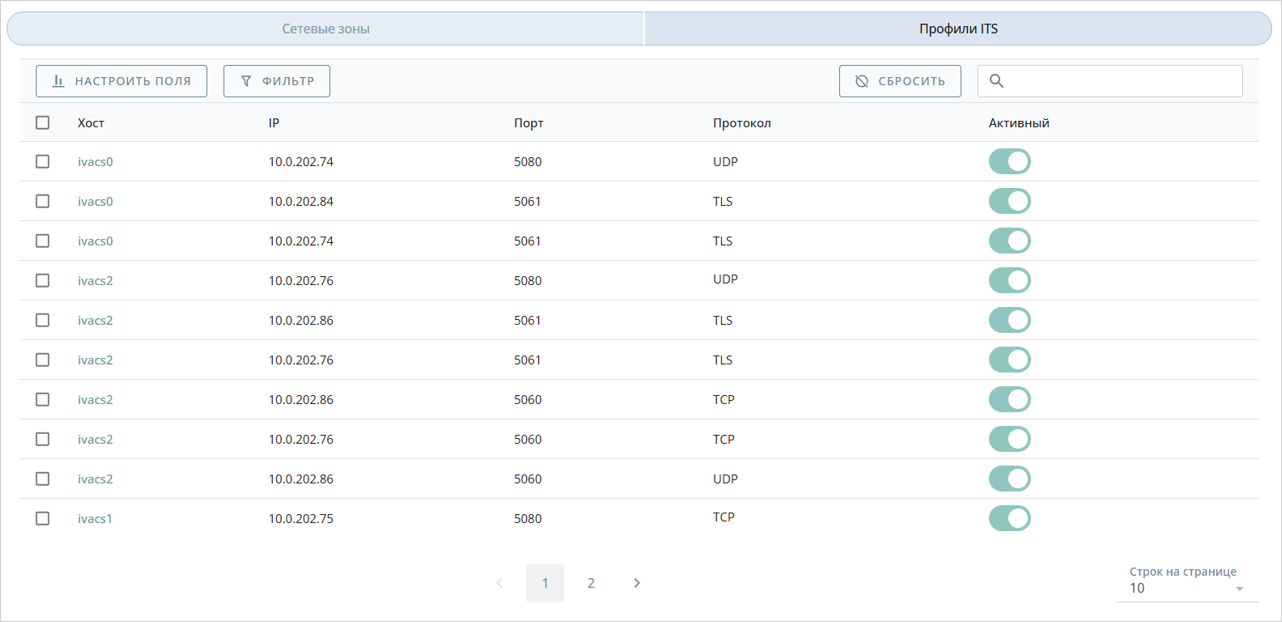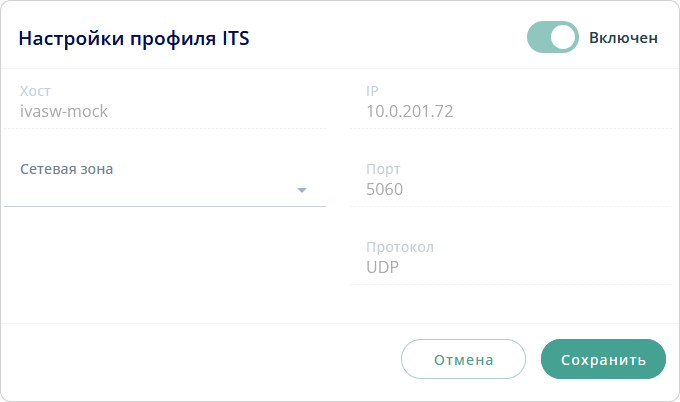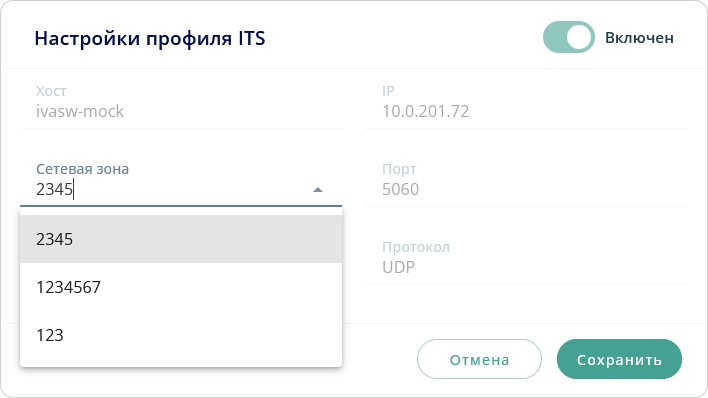Сетевые зоны
Сетевая зона представляет собой зону сетевой (Ethernet) доступности, которая может включать в себя один или несколько интерфейсов одного или нескольких профилей ITS.
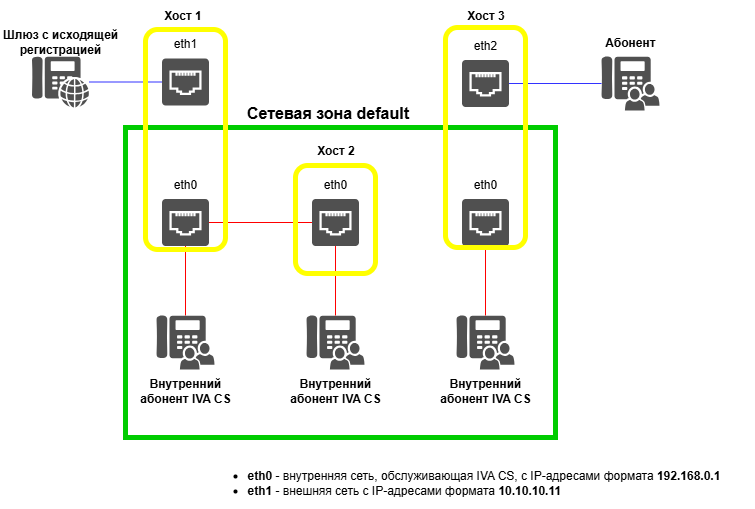
|
По умолчанию создается сетевая зона default. Данная сетевая зона появляется при запуске и регистрации любого профиля ITS |
В случаях, когда IVA CS работает с несколькими сетями (например, через разные сетевые интерфейсы на одном или нескольких хостах кластера), необходимо иметь возможность указать, к какой сетевой зоне относится каждый профиль ITS.
Такая привязка позволит:
-
распределить абонентские терминалы и шлюзы по соответствующим сетевым зонам
-
определить, через какой интерфейс (профиль ITS) устанавливается связь с конкретными терминалами и шлюзами
| Сетевая зона объединяет несколько подсетей в одну зону и наделяет их общими свойствами, даже если эти подсети принадлежат различным хостам кластера |
| Сетевые зоны предоставляют, а не ограничивают доступ к определенным IP-сетям через необходимый профиль ITS |
Выбор сетевой зоны доступен в следующих случаях:
-
при настройке терминала абонента
-
при настройке шлюза
|
При назначении сетевой зоны в терминале или шлюзе, профили ITS из этой сетевой зоны будут использоваться для:
|
Настройка сетевых зон
Для просмотра списка сетевых зон: раздел Сетевые зоны → вкладка Сетевые зоны
Добавление сетевой зоны
Для добавления сетевой зоны, необходимо:
-
раздел Сетевые зоны → вкладка Сетевые зоны
-
нажать кнопку
 → окно Добавить сетевую зону
→ окно Добавить сетевую зону -
указать параметры сетевой зоны:
-
поле Название: ввести название сетевой зоны
-
переключатель Межсоединение: настроить параметры межсоединения (по умолчанию межсоединение включено
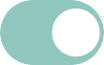 )
)Межсоединение используется для коммутации между различными профилями ITS.
Межсоединение указывает сетевую зону, в которой находятся профили ITS, через которые хосты кластера взаимодействуют между собой.
Активировать переключатель Межсоединение можно только для одной сетевой зоны
Параметр Межсоединение не используется в текущей версии IVA CS
-
-
нажать кнопку

Деактивация сетевой зоны
Для деактивации сетевой зоны:
-
раздел Сетевые зоны → вкладка Сетевые зоны
-
перевести в строке выбранной сетевой зоны переключатель Активный
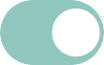 в неактивное положение
в неактивное положение 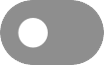
или
-
раздел Сетевые зоны → вкладка Сетевые зоны
-
нажать на название выбранной сетевой зоны и перевести в окне Настройки сетевой зоны переключатель Включен
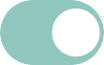 в положение Выключен
в положение Выключен 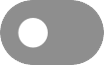
-
нажать кнопку

Удаление сетевой зоны
Для удаления сетевой зоны:
-
раздел Сетевые зоны → вкладка Сетевые зоны
-
выбрать сетевую зону
 → нажать кнопку
→ нажать кнопку  → подтвердить удаление нажав кнопку
→ подтвердить удаление нажав кнопку 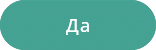
Выбранная сетевая зона будет удален из списка сетевых зон.
| Если была создана сетевая зона и данная сетевая зона была назначена какому-либо профилю ITS, то при удалении данной сетевой зоны профилю ITS присваивается сетевая зона default |
Настройка профилей ITS
Для просмотра списка профилей ITS: раздел Сетевые зоны → вкладка Профили ITS
Возможные протоколы профилей ITS
-
TCP
-
UDP
-
TLS
Для просмотра профиля ITS: раздел Сетевые зоны → вкладка Профили ITS → нажать на название хоста → окно Настройки профиля ITS
В настройках профиля ITS доступен выбор сетевой зоны.
| По умолчанию каждый профиль ITS принадлежит сетевой зоне default |
Для выбора сетевой зоны, необходимо:
-
окно Настройки профиля ITS → поле Сетевая зона
-
выбрать сетевую зону из списка
-
нажать кнопку

Деактивация профиля ITS
Для деактивации профиля ITS:
-
раздел Сетевые зоны → вкладка Профили ITS
-
перевести в строке выбранного хоста переключатель Активный
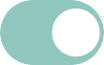 в неактивное положение
в неактивное положение 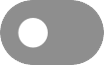
или
-
раздел Сетевые зоны → вкладка Профили ITS
-
нажать на название выбранного хоста и перевести в окне Настройки профиля ITS переключатель Включен
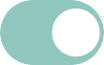 в положение Выключен
в положение Выключен 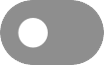
-
нажать кнопку